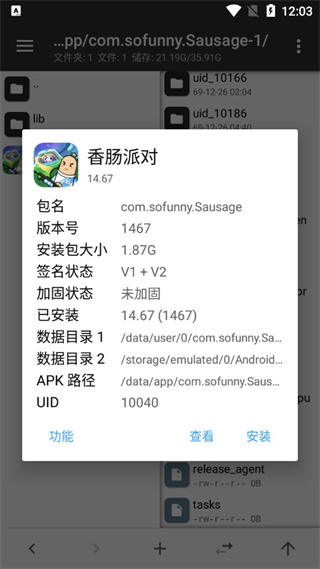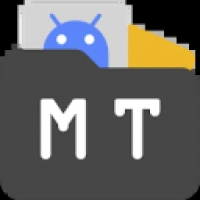Copyright © 2022 7k7k7手游网 All Rights Reserved
晋ICP备2023022329号-2
版本:2.19.3 更新时间:2026-01-01 15:57:13
mt管理器是一款功能强大的文件管理工具,它不仅具备常规的文件浏览、复制、剪切、粘贴、删除等操作,还拥有独特的APK逆向修改功能。这款APP界面简洁,操作便捷,让用户能够轻松管理手机中的文件。无论是文件整理、备份,还是APK的修改,MT管理器都能满足你的需求。用户感兴趣的小伙伴赶快下载最新的软件版本吧。
1、点击“登录”阅读更新内容,先完成账户登录并熟悉首页布局。
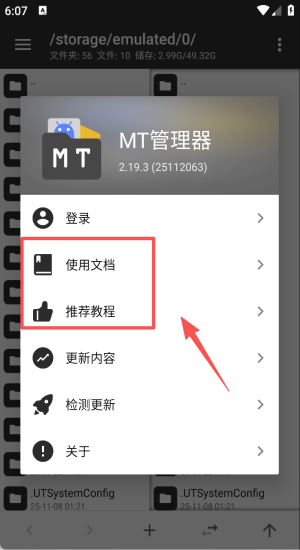
2、进入社区精选教程,跟随逆向实战帖学习解密与Hook基础思路。
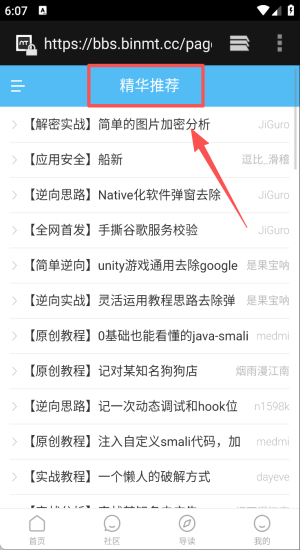
3、返回文件列表长按目录,点“新建”可随意创建文件或文件夹。
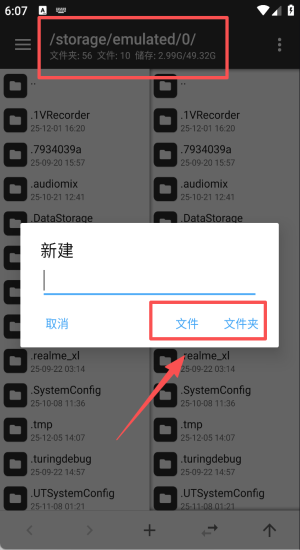
4、打开工具箱选安装包提取或远程管理,未登录亦可先体验基础功能。
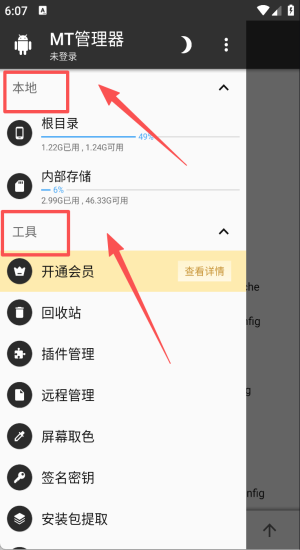
1. 文件浏览:支持多种文件格式,方便用户快速查找和管理文件。
2. APK逆向修改:独特的功能,让用户能够轻松修改APK文件,实现个性化定制。
3. 文件传输:支持蓝牙、Wi-Fi等多种传输方式,方便用户分享文件。
4. 文件压缩:支持多种压缩格式,节省存储空间,方便文件传输。
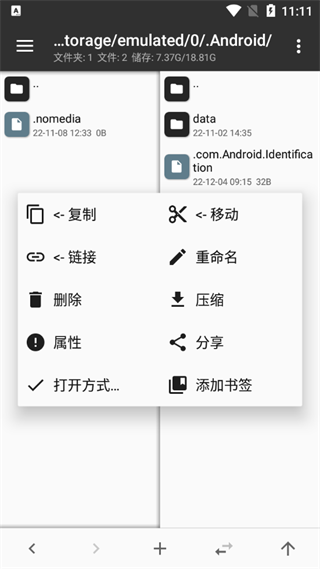
1. 界面简洁:MT管理器采用简洁的界面设计,让用户能够快速上手。
2. 个性化定制:支持主题更换,满足用户的个性化需求。
3. 操作便捷:独特的操作方式,提高用户的使用体验。
4. 安全可靠:严格的安全机制,保护用户的文件安全。
1.MT管理器是一款功能强大的文件管理工具,具备常规的文件浏览、复制、剪切、粘贴、删除等操作。
2.独特的APK逆向修改功能,让用户能够轻松修改APK文件,实现个性化定制。
3.支持多种文件格式,方便用户快速查找和管理文件。
4.具备文件传输、文件压缩等多种实用功能,满足用户的多样化需求。
1.独特的APK逆向修改功能,实现个性化定制。
2.支持多种文件格式,方便用户快速查找和管理文件。
3.文件传输、文件压缩等多种实用功能,满足用户的多样化需求。
4.界面简洁,操作便捷,提高用户的使用体验。
作为小编,我亲自体验了MT管理器这款软件。它强大的文件管理功能和独特的APK逆向修改功能让我印象深刻。操作简单易用,界面清爽,让我能够轻松管理手机中的文件。此外,文件传输和文件压缩功能也非常实用,让我能够方便地分享文件和节省存储空间。总的来说,MT管理器是一款非常实用的软件,值得大家下载使用。
1.如何下载MT管理器?
答:用户可以在各大应用商店搜索MT管理器,找到后点击下载即可。
2.如何安装MT管理器?
答:下载完成后,点击安装按钮,按照提示完成安装即可。
3.如何使用MT管理器进行文件管理?
答:打开MT管理器,进入文件浏览界面,即可进行文件的复制、剪切、粘贴、删除等操作。
4.如何使用MT管理器的APK逆向修改功能?
答:打开MT管理器,进入APK文件所在目录,长按APK文件,选择“修改”即可。
5.如何使用MT管理器进行文件传输?
答:打开MT管理器,进入文件浏览界面,选择需要传输的文件,点击分享,选择传输方式即可。
6.如何使用MT管理器进行文件压缩?
答:打开MT管理器,进入文件浏览界面,选择需要压缩的文件,点击更多,选择压缩即可。
7.如何更换MT管理器的主题?
答:打开MT管理器,进入设置界面,点击主题,选择喜欢的主题即可。
8.如何查看MT管理器的使用说明?
答:打开MT管理器,进入设置界面,点击帮助,即可查看使用说明。
9.如何联系MT管理器的客服?
答:打开MT管理器,进入设置界面,点击关于,点击客服即可。
10.如何更新MT管理器?
答:打开MT管理器,进入设置界面,点击更新,即可检查更新并下载安装。
1、双窗口操作
你在其它文件管理器中复制文件时,一般都需要先复制然后再粘贴。
而在 MT 中复制文件是直接从当前窗口复制到另一窗口的,没有粘贴这一步骤。

除了复制文件,还有移动文件、从压缩包提取文件、添加文件到压缩包等操作也都是如此,我们称它为双窗口操作模式。
2、同步功能
你可能会想到,如果要把当前窗口的文件复制到当前窗口的一个文件夹内,应该怎么操作呢?
其实只需要用同步功能就行了:

点击同步按钮后,另一窗口会立即与当前窗口同步,然后点击进入目标文件夹,就可以进行复制操作了。
复制完成后,你还可以像动图中那样使用后退功能,使另一窗口回到之前的路径。
如果当前窗口在压缩文件内,则点击同步功能后,另一窗口会定位到压缩文件所在位置。
3、文件多选
如果你要复制多个文件,那么需要用到多选功能,只需要左右滑动任意文件即可进入多选模式。

如果要选择连续的多个文件,你只需像上图所示那样连续滑动头尾两个文件。
除此之外,在多选模式下,你还可以点击底部的按钮实现全选、反选、类选功能。
类选就是选中相同类型的文件,例如你选中了一个 zip 文件,然后点击类选,即可自动选中所有 zip 文件。
4、书签功能
你可以将常用的路径、文件添加到书签,需要用的时候再从底栏上滑调出书签,点击即可直接跳转。

5、过滤功能
当文件列表内容过多时,你可长按同步按钮再输入关键字,快速找到你想要的文件。
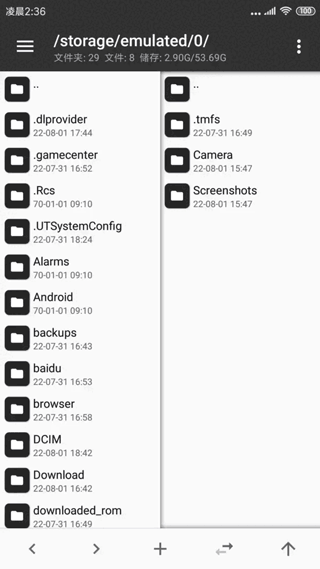
6、路径跳转
你可以长按返回上级按钮,输入并跳转到指定路径。

看到这里你就可以愉快地使用 MT 去进行文件管理的基本操作了,如果你是第一次使用 MT,建议你多看几遍,相信你会越用越顺手~
1、打开MT管理器,点击左上角选项并点击安装包提取;

2、找到并点击自己需要提取安装包的游戏(小编以香肠派对为例);
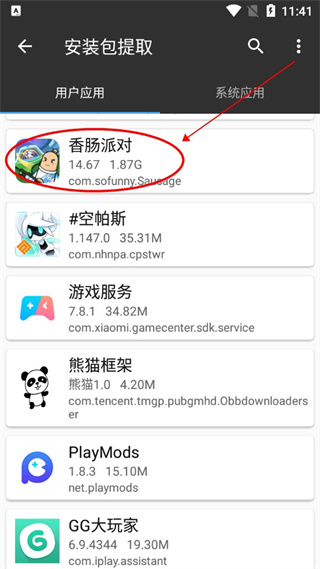
3、点击APK路径;

4、之后我们就可以看到安装包啦;
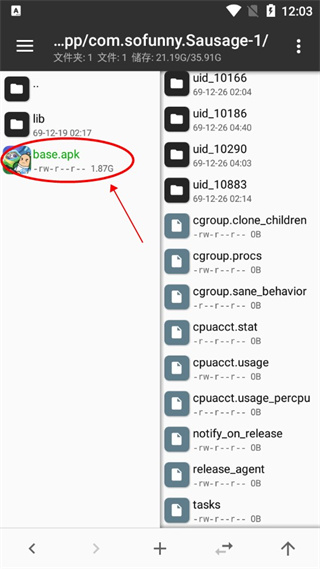
5、点击安装包用户既可看到安装包详细的信息。